怎么改word模板(如何修改Word模板)
在当今数字化办公的时代,Word文档已成为我们日常工作中不可或缺的一部分。无论是撰写报告、制作简历还是设计合同,Word模板都极大地提高了我们的工作效率和文档质量。随着工作需求的不断变化,我们可能需要对现有的Word模板进行修改以适应新的格式或内容需求。本文将详细介绍如何有效地修改Word模板,帮助大家提升文档处理能力。
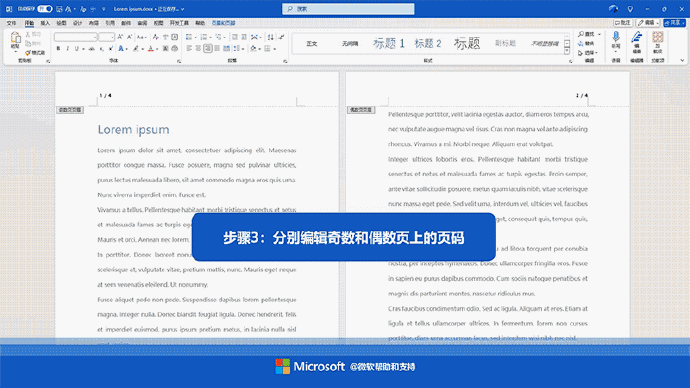
要理解修改Word模板的基本概念和重要性。Word模板是一个预先设置好格式、样式和内容的Word文件,它为用户提供了一个起点,便于快速创建具有统一外观的文档。当需要调整模板以符合特定项目或公司的标准时,掌握修改技巧就显得尤为重要了。这不仅能够保持品牌形象的一致性,还能确保信息的准确传达。
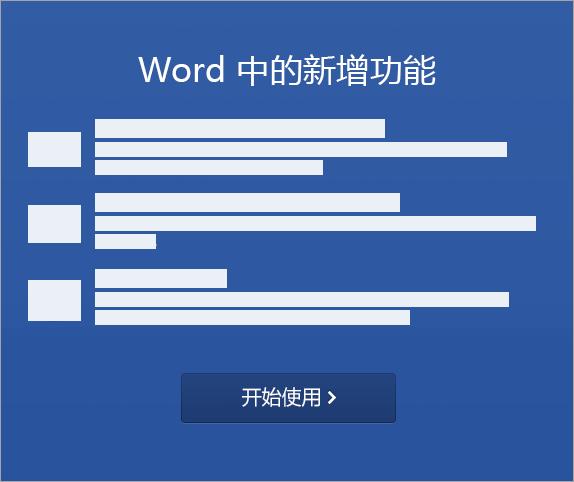
我们来具体探讨如何操作:
1.选择并打开目标模板 - 确保你已安装Microsoft Word软件。从“文件”菜单中选择“打开”,浏览至存储位置找到所需模板(通常以`.dotx`扩展名结尾)。注意区分普通文档与模板之间的差异,后者可能包含隐藏的设计元素。
2.熟悉模板结构 - 在开始任何修改之前,仔细阅读整个文档,特别是页眉/页脚、封面、目录以及正文部分的布局安排。了解这些区域是如何被组织起来的对于后续个性化定制至关重要。
3.自定义样式与格式 - Word中的“样式”功能允许用户轻松更改字体大小、颜色、对齐方式等属性。选中文本后点击“开始”选项卡下的“样式集”按钮旁的小箭头,选择“修改”,在此可以定义或调整特定的文字效果。 - 对于更复杂的布局需求,则可能需要直接编辑HTML代码或XML架构(这要求一定的技术背景)。但大多数情况下,通过图形界面即可完成大部分任务。
4.添加或移除元素 - 根据需要决定是否需要新增章节标题、图表插入点或是版权页等内容。使用“插入”选项卡下的相关工具来实现这一点。例如,若要加入图片,则点击“图片”图标;若需创建表格,则选择“表格”。 - 同时,如果某些部分不再适用,也可以随时删除它们。只需选中不需要的部分,然后按键盘上的`Delete`键即可。
5.调整页面设置 - 针对不同场合,可能需要调整纸张大小、边距宽度等参数。在“布局”选项卡内找到“页面设置”组,在这里你可以设定横向打印或是纵向排列等多种选项。 - 此外,还可以利用“视图”->“页眉页脚”功能来编辑顶部和底部的信息区块。
6.保存自定义模板 - 当你对现有模板进行了所有必要的修改之后,记得另存为一个新的文件以避免覆盖原始文件。点击左上角的“文件”->“另存为”,在弹出窗口中指定新名称及路径,并将其类型设为`.dotx`。 - 这样,你就得到了一个完全按照自己喜好配置好的专属模板啦! 通过上述步骤,即使是初学者也能快速上手并灵活运用于实际工作中的各种场景。记住,一个好的开始是成功的一半——选择一个合适的模板作为基础,再加上一点点创意和个人化设计,就能打造出令人印象深刻的专业文档。希望这篇文章对你有所帮助!如果你还有其他疑问或者想了解更多关于Office套件的知识,欢迎随时交流探讨。





